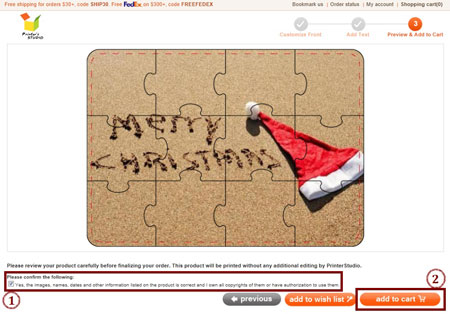制作自己的拼圖邀請函 - 圖像和文字
第1步:
將鼠標(biāo)光標(biāo)放在拼圖和游戲選項(xiàng)卡上,然后單擊拼圖邀請函
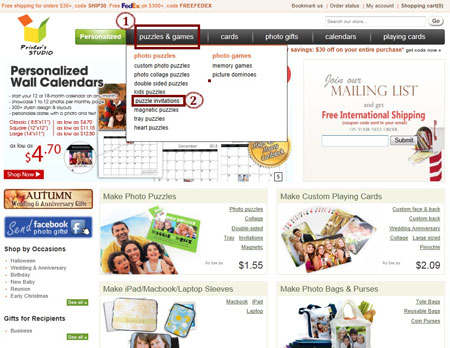
第2步:
單擊要使用的模板
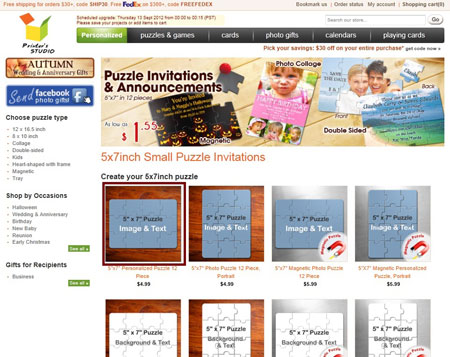
第3步:
單擊綠色個(gè)性化...圖標(biāo)
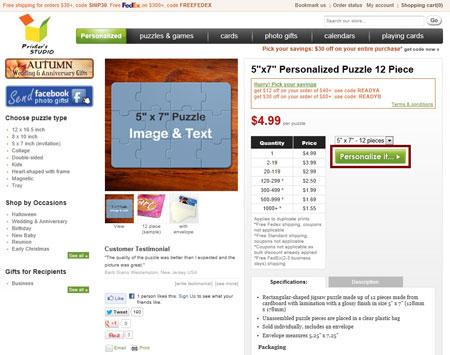
第4步:
上傳并添加您的照片
- 單擊上傳圖像以查看計(jì)算機(jī)硬盤,軟盤驅(qū)動(dòng)器或數(shù)碼相機(jī)上的文件。
圖像要求
注意:如果圖像大小����,分辨率或格式低于我們的最低要求,您將收到報(bào)錯(cuò)消息��。請以更高的分辨率重新上傳圖像或選擇其他圖像�����。有關(guān)更多信息����,請參考我們的圖像要求�。
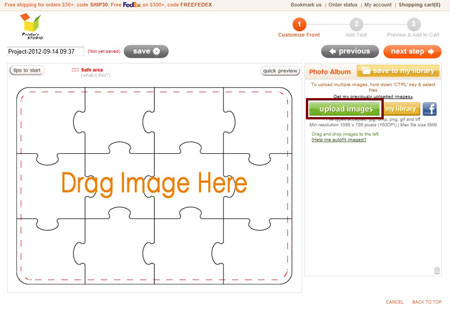
- 選擇要上傳的圖像文件,然后單擊“ 打開”����。上傳的圖像位于屏幕右側(cè)的“ 相冊”框內(nèi)。
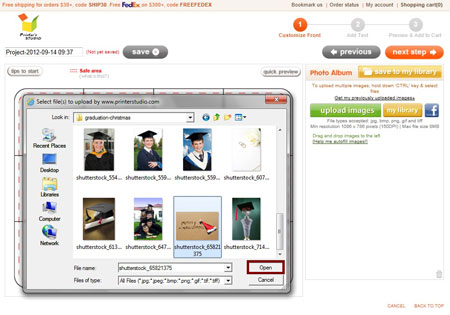
- 將圖像拖放到將圖片拖到此處區(qū)域����。
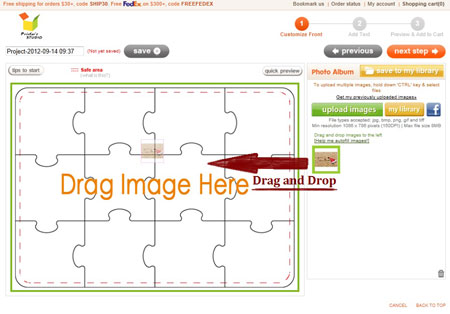
- 單擊圖像下方的編輯圖標(biāo)以編輯圖像,完成后單擊“應(yīng)用”�����。
旋轉(zhuǎn)圖像(藍(lán)色):
單擊文本旋轉(zhuǎn)圖像下的按鈕。
調(diào)整圖像大小和重新定位(紅色):
拖動(dòng)角手柄以將框的大小調(diào)整為所需大小��,并將紅色矩形重新定位在圖像中您想要的位置�。
為圖像應(yīng)用色彩效果(綠色):
單擊每個(gè)效果選項(xiàng)旁邊的按鈕。
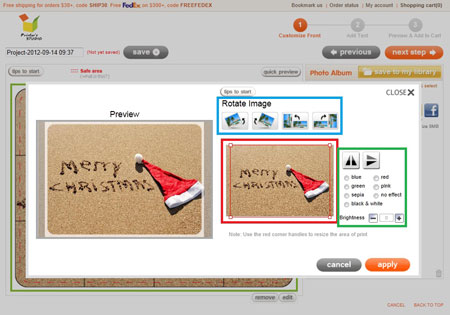
- 完成所有編輯后���,單擊下一步按鈕�。您可以通過單擊上一頁圖標(biāo)返回上一頁進(jìn)行更改��。
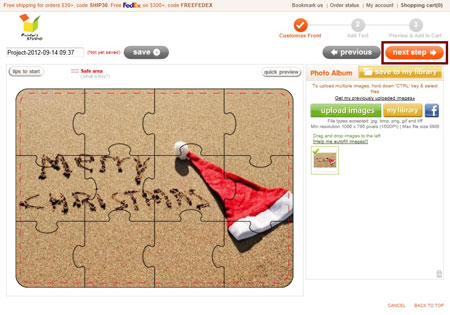
第5步:
添加你的文字
- 單擊綠色添加文本按鈕
- 將文本標(biāo)簽你的文本移動(dòng)到模板中的任何位置
- 在“輸入文字”框下輸入文字
- 在“ 消息樣式”下更改字體樣式�����,顏色�����,大小和文本對齊方式
- 完成后����,單擊右上角的下一步按鈕。您可以通過單擊上一頁圖標(biāo)返回上一頁進(jìn)行更改
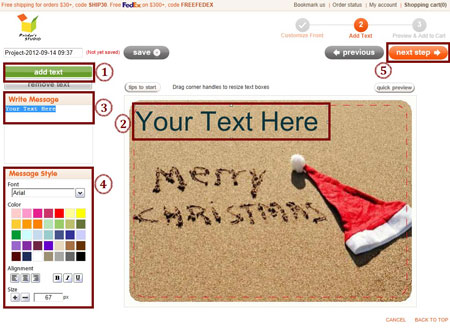
第6步:
預(yù)覽您的設(shè)計(jì)并添加到購物車
您將在此步驟中看到個(gè)性化產(chǎn)品的預(yù)覽�����。如果您需要對設(shè)計(jì)進(jìn)行任何更改,請單擊頁面底部的上一頁按鈕��。
- 勾選復(fù)選框以批準(zhǔn)您的設(shè)計(jì)并確認(rèn)您擁有它們的版權(quán)或有權(quán)使用它們���。
- 單擊“ 添加到購物車”按鈕����。